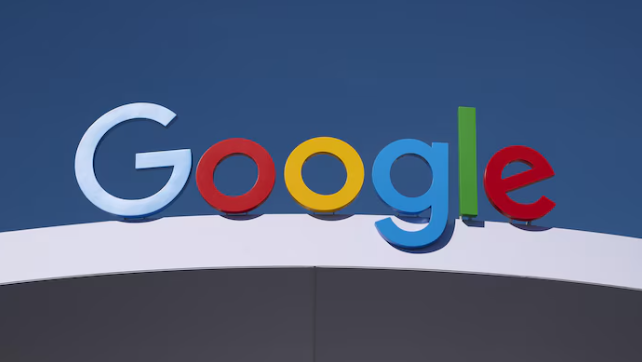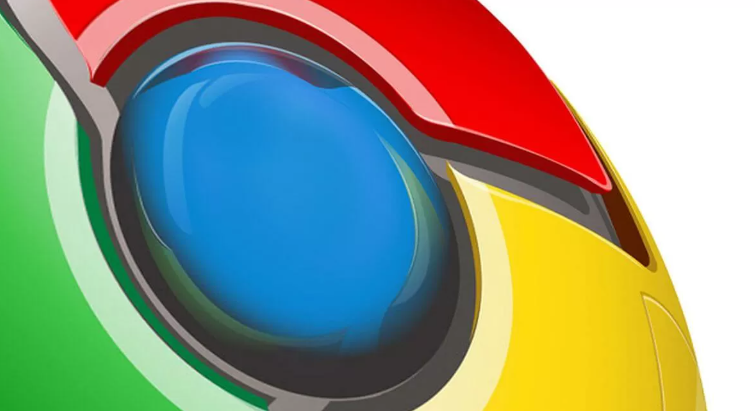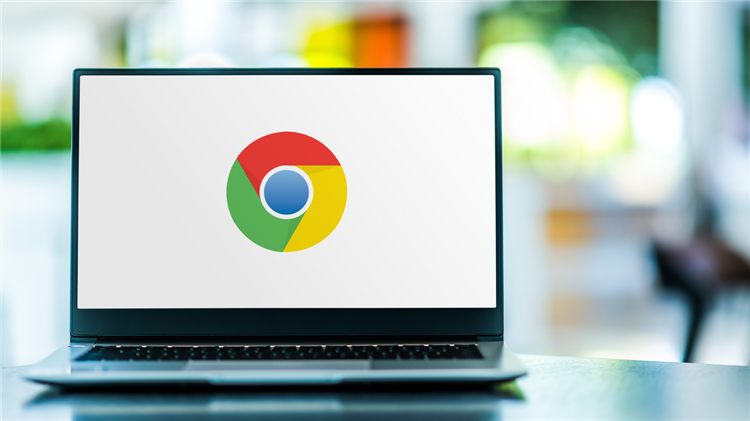google浏览器打不开网页提示dns错误修复方法
时间:2025-07-20
来源:谷歌浏览器官网
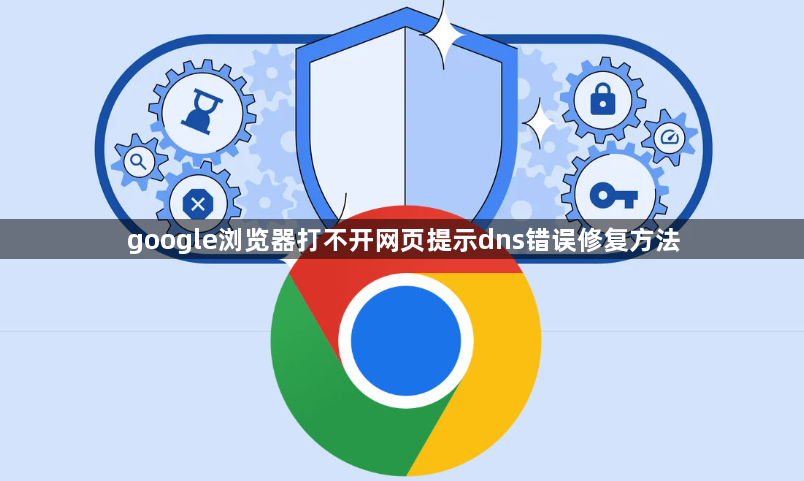
1. 检查网络设置:打开电脑的“网络和共享中心”,点击“更改适配器设置”,找到正在使用的网络连接,右击选择“属性”。双击“Internet协议版本4”,查看IP地址和DNS服务器地址的获取方式。若为手动设置,将其改为自动获取;若已经是自动获取,可跳过此步骤。
2. 清除DNS缓存:按下“Win+R”组合键,打开“运行”对话框,输入“cmd”并回车,打开命令提示符窗口。在命令提示符窗口中输入“ipconfig/flushdns”,然后按回车键,清除本地DNS缓存。
3. 更改DNS服务器地址:再次打开“网络和共享中心”,点击“更改适配器设置”,右击“本地连接”图标,选择“属性”,双击“Internet协议版本4”。选择“使用下面的DNS服务器地址”,在“首选DNS服务器”中输入“114.114.114.114”,在“备用DNS服务器”中输入“8.8.8.8”,然后点击“确定”。
4. 检查浏览器代理设置:打开Google浏览器,点击右上角的三个点,选择“设置”。在设置列表的最下方,点击“更多高级设置”。点击“更改代理服务器设置”,再打开“局域网设置”。取消勾选“自动检测设置”,这有助于解决浏览器长时间处于加载状态的问题。
5. 重启网络设备和电脑:关闭并重新启动路由器、ADSL猫等网络设备,同时重启电脑,看是否能解决问题。
6. 使用第三方网络修复工具:若安装了如金山卫士、360等安全软件,可使用其自带的网络修复工具进行修复。